
- •Моделирование листовых деталей
- •ЛИСТОВОЕ ТЕЛО И ЛИСТОВАЯ ДЕТАЛЬ
- •Главной особенностью листовой детали является наличие в ней сгибов. Листовая деталь и ее
- •КАК СОЗДАЮТСЯ
- •В ЭТОМ УРОКЕ РАССМАТРИВАЮТСЯ:
- •СОЗДАНИЕ ЛИСТОВОГО ТЕЛА
- •СГИБЫ НА ОСНОВЕ ЭСКИЗА
- •Выполните команду Сервис – Параметры – Новые документы – Модель – Деталь –
- •СГИБЫ ПО РЕБРУ
- •СГИБЫ ПО ЛИНИИ
- •СГИБЫ В ПОДСЕЧКАХ Управление направлением сгиба и неподвижной стороной
- ••Обратите внимание: на Панели свойств включена кнопка Прямое направление группе Направление построения) и
- •Управление углом уклона боковых сторон
- •Управление размещением и смещением сгиба. Освобождения
- ••Откройте закладку Боковые стороны на Панели свойств.
- ••Для предотвращения деформации или разрыва материала необходимо создать пазы по обеим сторонам сгиба.
- •Разгибание сгибов
- •Построение вырезов
- •Сгибание сгибов
- •Управление углами сгибов
- •Добавление обычных элементов
- •Примените к эскизу операцию Вырезать выдавливанием с типом построения Через все.
- •Создание режима развертки
- •Создание чертежа с видом развертки
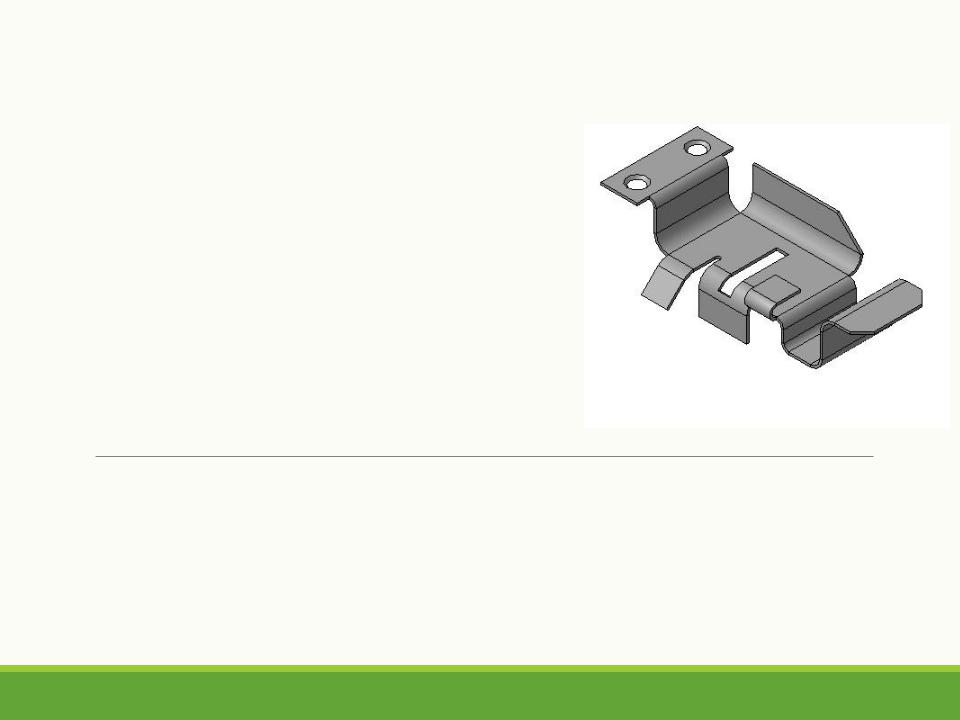
Моделирование листовых деталей
ЛИСТОВОЕ ТЕЛО И ЛИСТОВАЯ ДЕТАЛЬ

ЛИСТОВОЕ ТЕЛО И ЛИСТОВАЯ ДЕТАЛЬ
•Создание листовой детали начинается с создания листового тела. Листовое тело может быть построено на основе разомкнутого или замкнутого эскиза. Затем к листовому телу добавляются элементы листового тела: сгибы, пластины, отверстия, вырезы – формируется листовая деталь. Листовую деталь можно дополнять обычными формообразующими элементами.
•Главной особенностью листовой детали является наличие в ней сгибов. Листовая деталь и ее сгибы обладают определенным набором параметров. Сгибы можно разгибать, получая развертку листовой детали.
СОДЕРЖАНИЕ
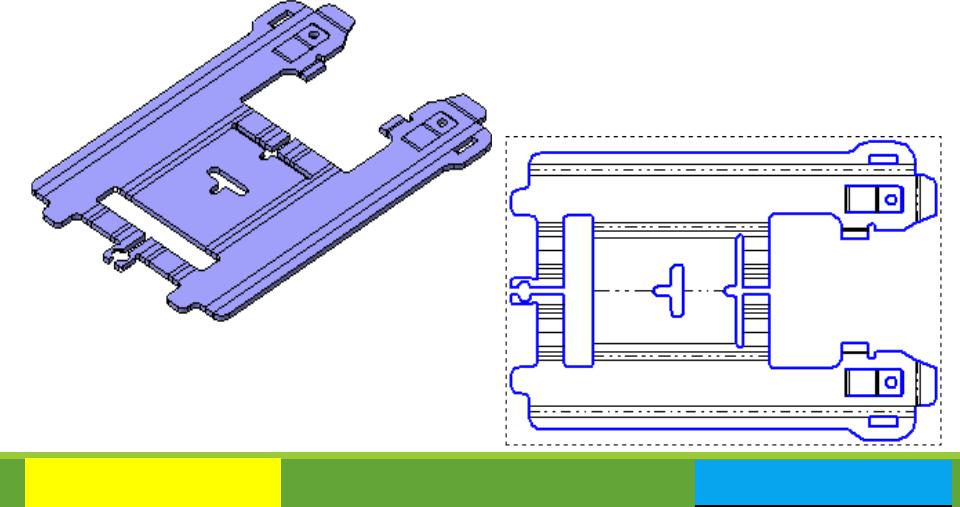
Главной особенностью листовой детали является наличие в ней сгибов. Листовая деталь и ее сгибы обладают определенным набором параметров. Сгибы можно разгибать, получая развертку листовой детали.
Ассоциативные чертежи могут включать в себя развернутый вид детали.
ПРЕДЫДУЩИЙ |
СОДЕРЖАНИЕ |
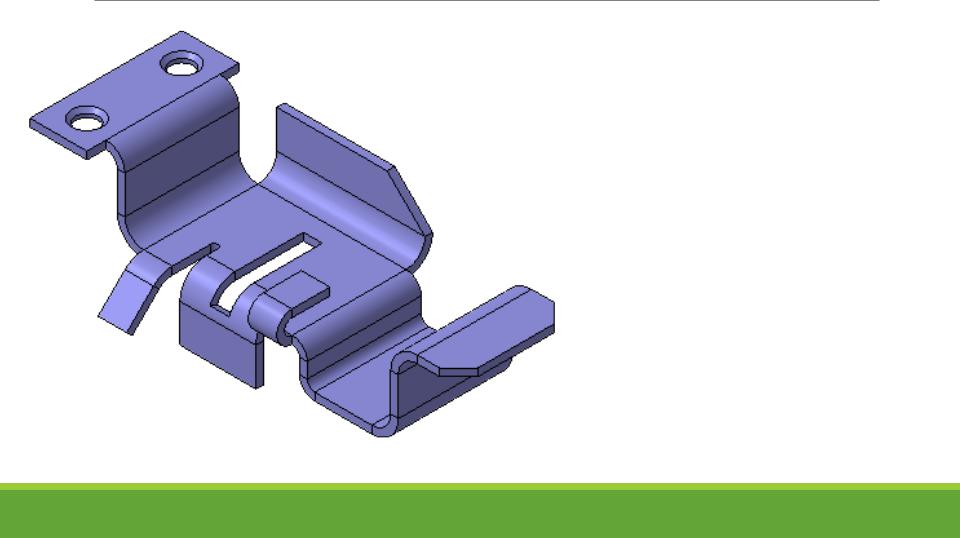
КАК СОЗДАЮТСЯ
ИЗГИБЫ
В этом уроке на примере произвольной детали Кронштейн показаны все способы создания сгибов и управление их основными параметрами. Листовое тело создается на основе открытого эскиза.

В ЭТОМ УРОКЕ РАССМАТРИВАЮТСЯ:
Создание листового
тела.
Сгибы на основе
эскиза.
Параметры листового
тела. Сгибы по
ребру. Сгибы по
линии. Сгибы в
подсечках. Управление углом
уклона боковых сторон.
Управление размещением и смещением сгиба. Освобождения.
Разгибание
сгибов.
Построение
вырезов.
Сгибание
сгибов. Управление углами
сгибов.
Добавление обычных
элементов. Создание режима
развертки.
Создание чертежа с видом развертки.
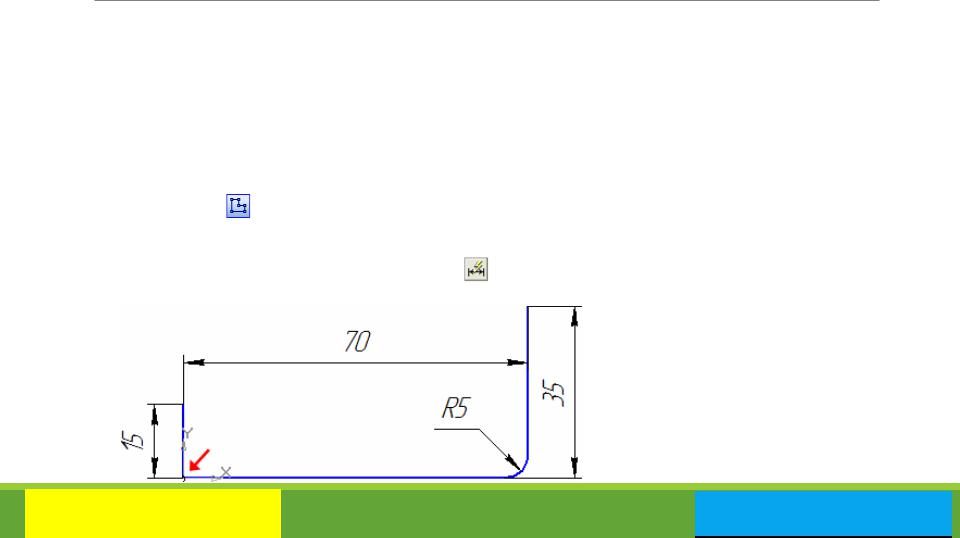
СОЗДАНИЕ ЛИСТОВОГО ТЕЛА
•Создайте новую деталь  и сохраните
и сохраните  ее на диске под именем Кронштейн.
ее на диске под именем Кронштейн.
•Войдите в режим определения свойств детали, введите ее обозначение АБВ.001 и наименование Кронштейн.
•Установите ориентацию Изометрия XYZ.
•Создайте эскиз на плоскости XY (Фронтальная плоскость).
•Постройте контур так, чтобы левый нижний угол находился  точке начала координат. Проставьте размеры . Закройте эскиз
точке начала координат. Проставьте размеры . Закройте эскиз
ПРЕДЫДУЩИЙ |
СОДЕРЖАНИЕ |
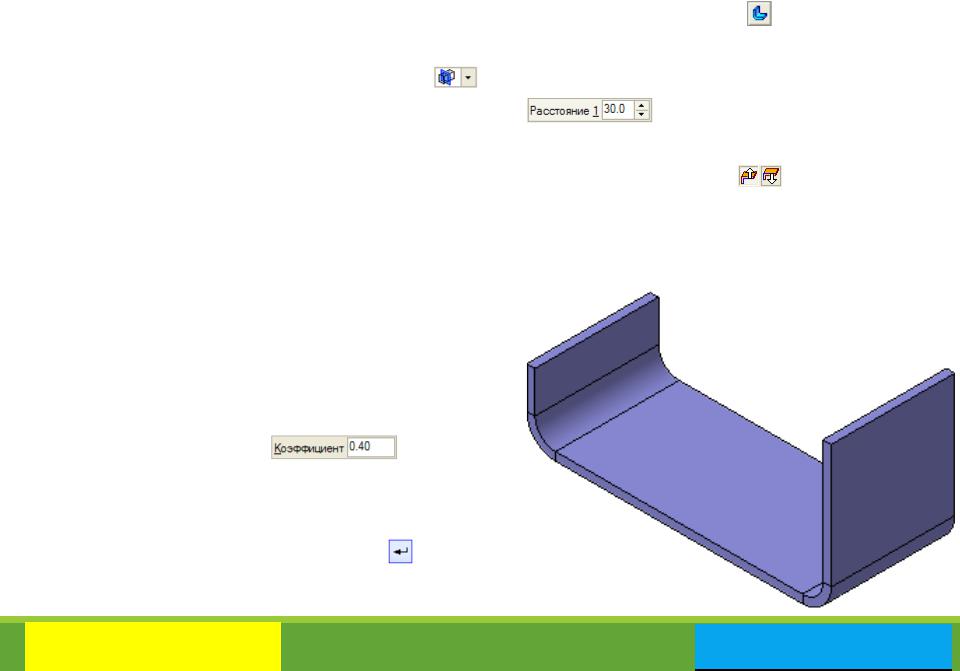
Нажмите кнопку Листовое тело ~на панели Элементы листового тела |
|
|
|
• На Панели свойств раскройте список Направление построения и укажите |
|
||
|
вариант Средняя плоскость |
|
|
• |
В поле Расстояние 1 введите значение 30 мм |
будет |
|
|
определять ширину детали. |
|
|
• |
Обратите внимание на включенную по умолчанию кнопку Наружу |
Она определяет |
|
|
направление для толщины детали |
|
|
•В поле Толщина введите значение 2 мм 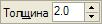 . Этот параметр определяет толщину стальной полосы, из которого изготавливается деталь.
. Этот параметр определяет толщину стальной полосы, из которого изготавливается деталь.
•Обратите внимание на значение 5 мм в поле Радиус сгиба  параметр определяет значение радиусов сгибов по умолчанию. Оставьте его без изменения.
параметр определяет значение радиусов сгибов по умолчанию. Оставьте его без изменения.
•Обратите внимание на значение в
поле Коэффициент |
. Он |
определяет положение |
слоя |
и используется при расчетах длин разверток сгибов.
•Нажмите кнопку Создать объект — в окне модели система построит листовое тело.
ПРЕДЫДУЩИЙ |
СОДЕРЖАНИЕ |
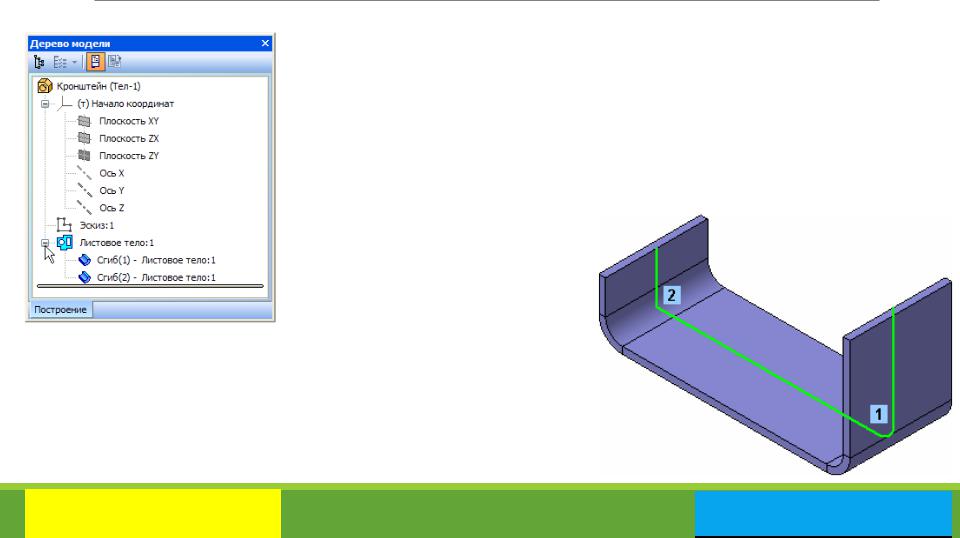
СГИБЫ НА ОСНОВЕ ЭСКИЗА
•В Дереве модели раскройте "ветвь" элемента Листовое тело:1.
•В элемент Листовое тело:1 входят два сгиба, автоматически построенные системой на основе эскиза.
•В Дереве модели укажите Эскиз:1. Таким образом можно одновременно увидеть листовое тело и его эскиз.
• Сгиб:1 создан на основе дуги в эскизе. Его радиус и угол определены геометрией дуги и могут быть изменены
только путем редактирования этой дуги.
• Сгиб:2 создан на основе вершины в эскизе. Так как гнутая деталь не может иметь острых углов, система для каждой
вершины в эскизе формирует сгиб с радиусом по умолчанию. Радиус такого сгиба можно изменить в процессе создания листового тела или при его редактировании.
ПРЕДЫДУЩИЙ |
СОДЕРЖАНИЕ |
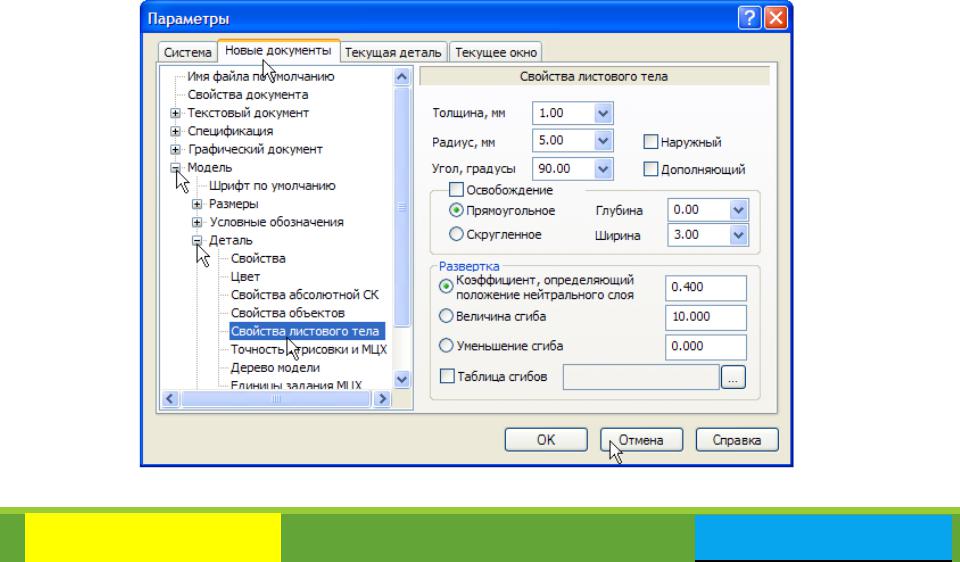
Выполните команду Сервис – Параметры – Новые документы – Модель – Деталь – Свойства листового тела. Это диалог позволяет задать параметры по умолчанию для всех новых листовых деталей.
Закройте окно Параметры щелчком на кнопке Отмена.
ПРЕДЫДУЩИЙ |
СОДЕРЖАНИЕ |
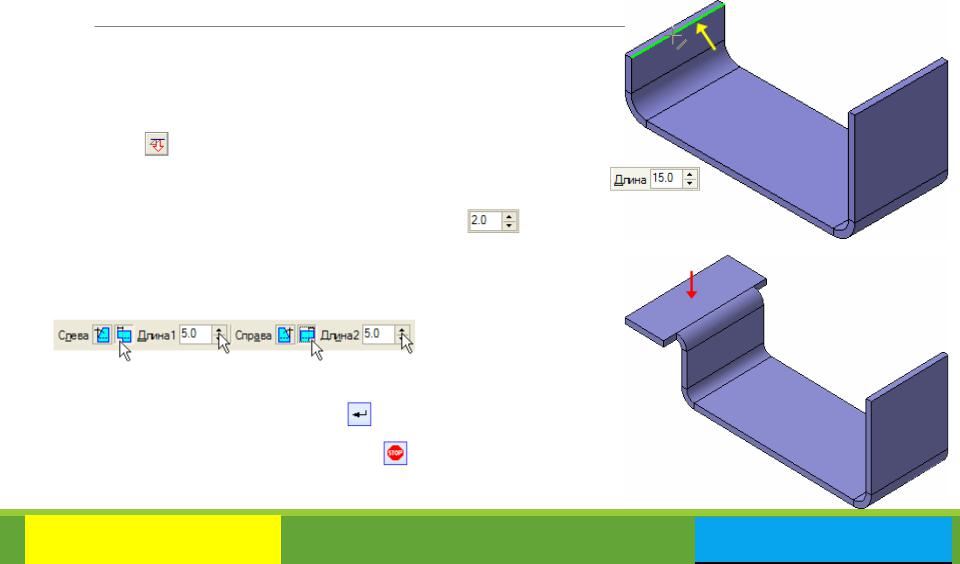
СГИБЫ ПО РЕБРУ
•Нажмите кнопку Сгиб на панели Элементы листового тела
•Укажите ребро детали.
•На Панели свойств  нажмите кнопку Обратное направление , чтобы направить сгиб влево.
нажмите кнопку Обратное направление , чтобы направить сгиб влево.
•В поле Длина введите значение продолжения сгиба 15 мм
•В поле Радиус сгиба введите значение 2 мм
•Откройте закладку Боковые стороны на Панели свойств.
•·Нажмите кнопку Расширение сгиба слева в группе Слева.
•·В поле Длина 1 введите значение 5 мм.
•Нажмите кнопку Создать объект
•Нажмите кнопку Прервать команду
ПРЕДЫДУЩИЙ |
СОДЕРЖАНИЕ |
